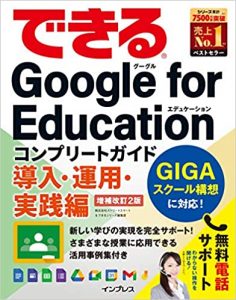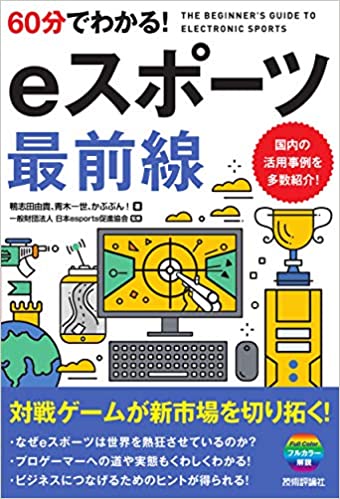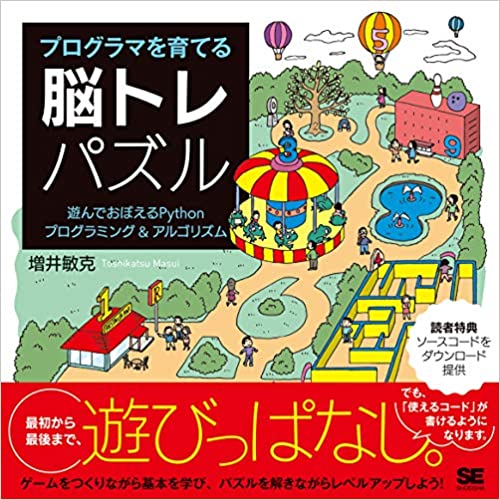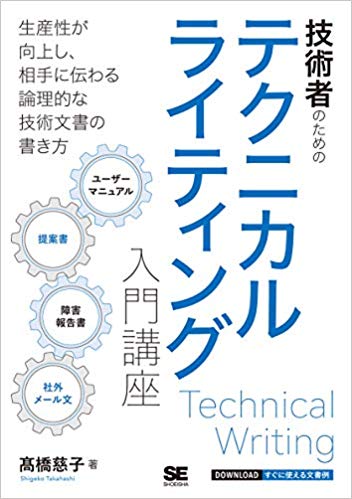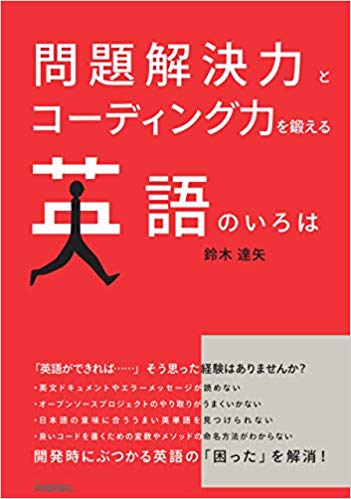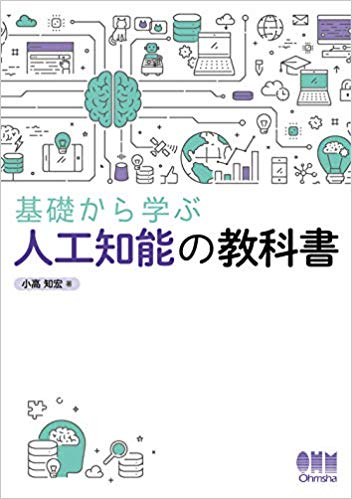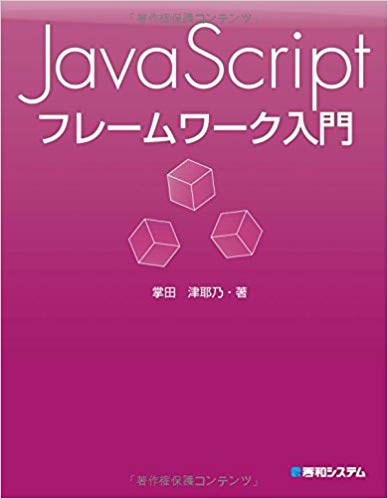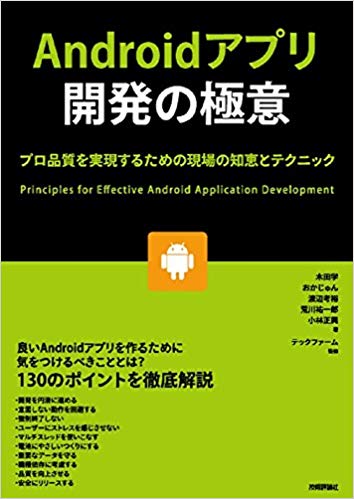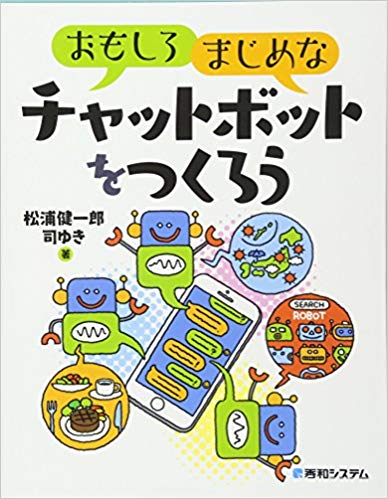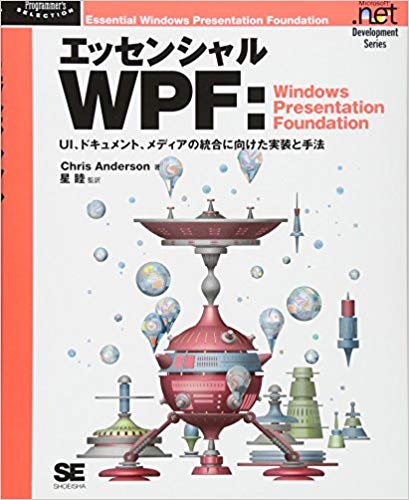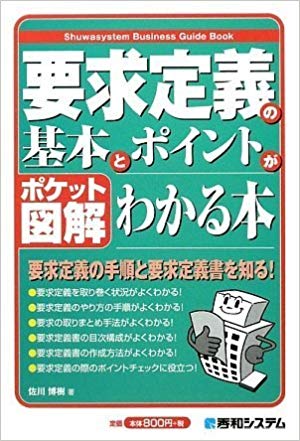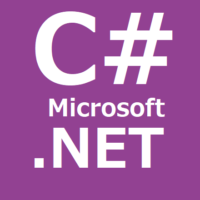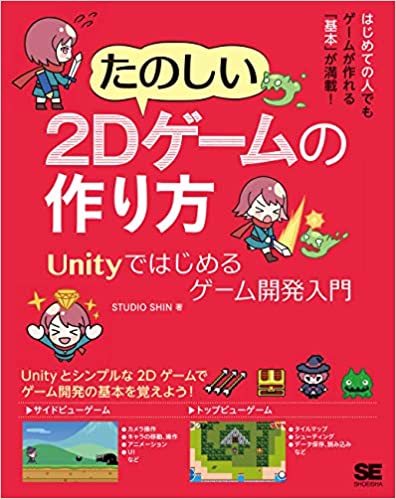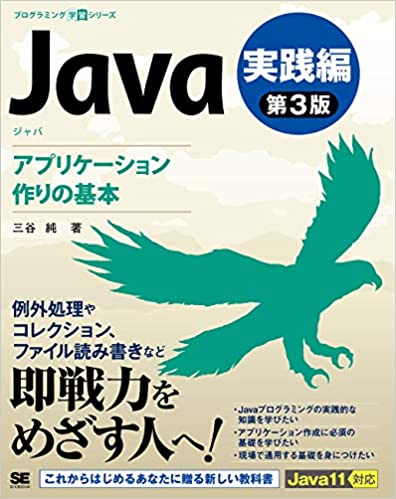目次
第1章 Google for Education の概要
1 Google for Education を知ろう<Google for Education の基本>
2 Chromebook とは<Chromebook の概要>
3 高度な管理を簡単に<G Suite と Chromebook の設定概要>
4 G Suite for Education のアプリケーションサービス<各アプリの概要>
第2章 G Suite for Education の導入
5 Google for Education を導入するには<導入の流れ>
6 G Suite for Education を利用するドメインについて<ドメインの種類と取得方法>
7 G Suite for Education を申し込もう<ドメインの追加と所有権証明>
第3章 Google for Education の初期設定
8 管理コンソールとは<管理コンソールの概要>
9 管理コンソールにアクセスするには<管理コンソールの起動>
テクニック G Suite for Education サービスの障害情報を確認しよう
10 児童や生徒を登録しよう<ユーザーの追加>
11 組織部門(OU)を作成するには<組織部門(OU)の作成、ユーザーの割り当て>
12 Chromebook の登録と管理<デバイス登録>
13 管理者を設定するには<管理者権限、ロールの範囲>
テクニック 管理者のロールを知ろう
14 パスワードをリセットするには<パスワードの再設定>
テクニック ユーザーを検索してパスワードを再設定できる
第4章 Chromebook を活用しよう
15 Chromebook を利用するには<ログイン、ステータストレイ>
テクニック [設定]の画面でカスタマイズできる
テクニック Chromebook のロックとログアウトについて
16 タッチパッドの操作方法を知ろう<タッチパッド>
テクニック 自分好みにタッチパッドをカスタマイズしてみよう
17 アプリを利用するには<ランチャー、アプリの起動・追加・削除>
18 アプリをすぐに起動できるようにするには<シェルフ>
第5章 Google Classroom で学習管理をもっとスムーズにしよう
19 Google Classroom の特長を知ろう<Google Classroom の特長>
20 クラスを作成するには<クラスを作成、クラスに参加>
テクニック 生徒がクラスへ参加する方法を確認しておこう
21 生徒に課題を配布するには<提案資料、課題を作成>
22 課題を採点して生徒に返却するには<生徒の提出物、複数の提出物を返却>
23 成績の一覧表を作成するには<成績の表示、[採点]タブ>
24 コミュニケーションの場として活用するには<メッセージの共有、ビデオ通話>
テクニック 全体公開と限定公開のコメントを使い分けよう
25 各種アプリケーションとの連携<Googleカレンダー、Googleドライブとの連携>
テクニック 課題の期限と採点管理が一目瞭然
第6章 Googleドライブでファイルを管理しよう
26 Googleドライブとは<Googleドライブの特長>
テクニック ショートカットを追加して共有アイテムを整理する
27 Googleドライブにファイルを保管するには<ファイルのアップロード、新しいフォルダ>
28 Googleドライブのファイルを共有するには<共有>
テクニック メンバーごとに共有設定を変更できる
29 共有ドライブを作成するには<新しい共有ドライブ、新しいメンバーを追加>
30 Officeのデータを利用するには<インポート、エクスポート>
第7章 アプリケーションを授業で活用しよう
31 ワークシートを作成するには<Googleドキュメント>
テクニック フォローアップツールとしての音声入力機能
32 表やグラフを作成するには<Googleスプレッドシート>
テクニック フィルタ機能で、必要な情報を素早く抽出
33 グループワークの発表資料を作成するには<Googleスライド、ほかのユーザーと共有>
テクニック メンションをつけて相手にコメントを見てもらう
34 生徒の意見を集めるには<Googleフォームの作成と送信>
テクニック 質問の内容に合ったテーマに変更しよう
35 テストを作成して自動採点するには<テストオプション>
36 オンラインで授業や会議を行うには<Google Meet>
37 図形を作成するには<Google図形描画>
テクニック イメージする図形に近づけよう
38 表現活動を活発にするには<Jamboard>
テクニック 複数ページを活用する
テクニック 付せんで意見出しを活発にする
テクニック 直感的な作業で幅広い学年齢の教材に
39 生徒の作品を公開するには<Googleサイト>
テクニック 公開対象を設定できる
第8章 校内外のコミュニケーションを円滑にしよう
40 Gmailの効果的な使用方法<メールの確認と検索>
41 Gmailの便利な機能<送信取り消し、ウィンドウの分割>
テクニック 返信定型文(テンプレート)を利用するには
42 チャットでコミュニケーションするには<ダイレクトチャット、グループチャット>
43 チャットルームを作成するには<チャットルーム>
44 チャットで資料の共有やビデオ会議をするには<共有、ビデオ会議>
45 チャットの通知設定を変更するには<プッシュ通知>
第9章 校務管理を効率化しよう
46 カレンダーで自分の予定を登録するには<Googleカレンダー>
47 同僚の予定を確認して会議に招待するには<会議の予定とゲストの予定確認>
テクニック 招待された予定の参加を承認するには
48 教室や備品を予約するには<[会議室]タブ>
49 ToDoリストを使ってタスクを管理するには<Google ToDoリスト、マイタスク>
50 メモを作成するには<Google Keep>
51 メモを他人と共有するには<Google Keepの共有>
テクニック メモを共有するメリット
付録 活用事例
小2 道徳 Googleスライド活用例
小4 体育 カメラとGoogle Classroom の組み合わせ活用例
小5 理科 Jamboard活用例
小5 社会 Google Earth活用例
小6 国語 Googleスライド活用例
中1 理科 YouTubeとGoogleフォームの組み合わせ活用例
中2 数学 JamboardとGoogleドキュメントの組み合わせ活用例
中2 英語 Googleフォーム、Googleスライド活用例
中3 総合的な学習の時間 Googleフォーム、Googleサイト活用例
中3 社会 Googleドキュメント、Googleスプレッドシート活用例